구글 프레젠테이션(Google Presentation)은 기본적으로 무료로 사용할 수 있는 클라우드 기반의 프레젠테이션 도구이다. 전체적으로는 파워포인트의 구성과 유사하기 때문에 비교적 쉽게 접근할 수 있다.
구글 프레젠테이션에 대한 전체적인 이야기 보다는 특별히 알아두어야 할 [슬라이드] 메뉴와 [부가기능]메뉴를 먼저 알아보자.
1. 슬라이드 메뉴 알아보기
[새 슬라이드]를 만들려면 Ctrl+M을 누른다.
[배경 변경]을 선택하면 슬라이드의 바탕을 바꿀 수 있다.
[레이아웃 적용]메뉴를 이용해 슬라이드의 [레이아웃]을 바꿀 수 있다.
[전환]메뉴를 이용하면 파워포인트처럼 슬라이드 쇼를 할 때 슬라이드의 전환 효과와 애니메이션 효과를 줄 수 있다. 아래 그림처럼 [전환]메뉴를 선택한 후 [모션]창에서 사라지기, 흐려지게 등 다양한 슬라이드 전환 효과를 줄 수 있다. 여기서는 갤러리 효과를 준 것이다. 효과를 선택한 후에는 [재생]버튼을 눌러 확인해 볼 수 있다.
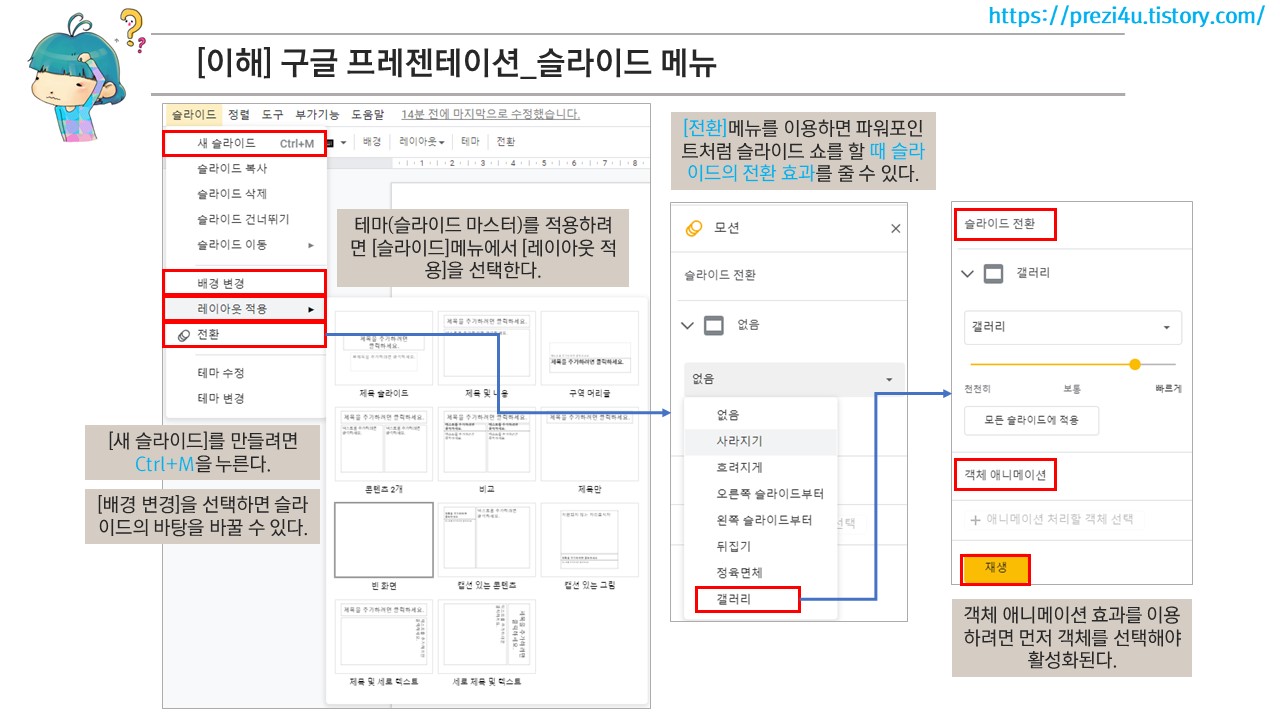
2. 객체에 애니메이션 효과주기
이번에는 [슬라이드]메뉴 - [전환]메뉴에서 객체에 애니메이션 효과를 주는 방법을 알아보자. [모션]창에서 [객체 애니메이션] 효과를 이용하려면 먼저 객체를 선택해야 활성화된다.
아래 그림은 [사], [랑], [합니다], [여러분]이 4개의 객체로 분리되어 있다. 이 4개의 객체에 어떤 애니메이션 효과를 주었는지 일단 알아보자.
8개의 효과가 포함되어 있다.
객체 [사]-확대(클릭시)
객체 [랑]-확대 (클릭시)
객체 [합니다]-페이드인
객체 [여러분]-아래쪽에서 날아옴 (클릭시)
객체 4개 모두-페이드아웃
이 효과에 의해 [재생]버튼을 누르던가 [슬라이드 쇼(Ctrl+F5)]를 실행시키면
처음엔 빈페이지
그다음 마우스를 클릭하면 객체 [사]가 확대되며 나타난다.
그다음 마우스를 클릭하면 객체 [랑]이 확대되며 나타난다.
그다음은 자동으로 객체 [합니다]가 나타난다.
그 다음은.마우스를 클릭하면 객체 [여러분]이 아래쪽에서 날아오며 나타난다.
그다음은 자동으로 객체 모두가 사라진다.

3. 테마 수정과 테마 변경하기
구글 프레젠테이션에도 파워포인트처럼 [슬라이드 마스터] 기능이 있다. [슬라이드]메뉴 - [테마 수정]버튼을 누르면 아래 그림처럼 파워포인트의 슬라이드 마스터와 같은 형태의 레이아웃 그룹이 나타난다.
여기서 [테마]는 미리 설정된 색상, 글꼴, 배경 및 레이아웃의 그룹을 말한다. [레이아웃]은 슬라이드에서 텍스트 및 이미지가 정렬되는 방식을 말한다.
[테마 변경]을 누르면 테마 창이 활성화된다. 다양한 테마 중에 하나를 선택한 후 [테마 가져오기]를 클릭하면 된다.
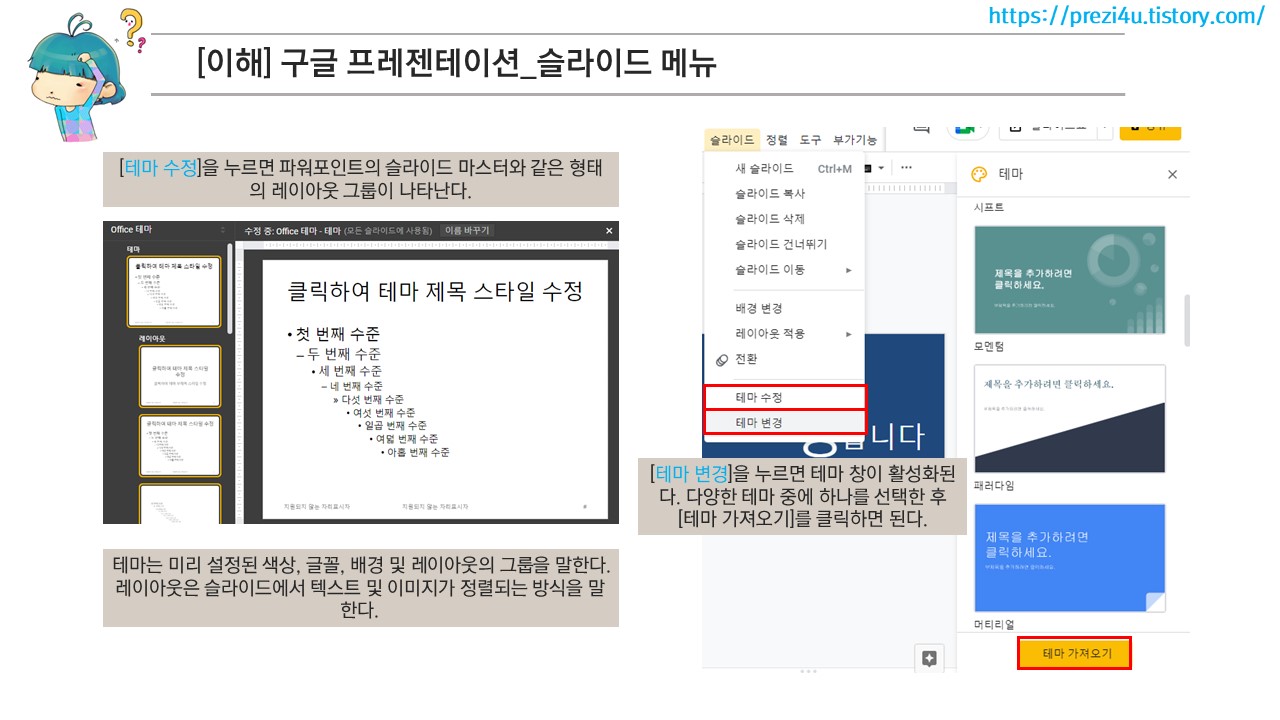
4. 부가기능 메뉴 알아보기
구글 프레젠테이션의 [부가기능] 메뉴는 아주 독특하다. 아주 다양한 부가 앱들을 사용할 수 있기 때문에 여기서는 이해정도만 해보자. 물론 이 글을 읽는 사용자가 좀 더 고급 사용자라면 바로 이 [부가기능]을 이용해 사진, 음악, 수식, 다이아그램 등 다양한 부가적인 앱들을 사용할 수 있을 것이다.
이 기능을 사용하기 위해서 처음에는 [부가기능]메뉴 - [부가기능설치하기]를 눌러서 [Google Workspace Marketplace]로 이동해야 한다. 구글 워크스페이스 마켓플레이스(Google Workspace Marketplace)는 사진, 음악, 수식, 다이아그램 등을 만들거나 다룰 수 있는 다양한 앱들이 포함되어 있다.
아래의 그림은 [Build Diagrams]이라는 다이아그램 작성 앱을 찾아서 설치한 모습이다. 모두 설치되면 아래 그림처럼 [부가기능]를 클릭하면 [Draw Diagrams]메뉴가 보인다. [Insert Diagrams]을 선택하면 새로운 다이아그램을 만들거나 기존에 만들어진 다이아그램을 슬라이드에 불러올 수 있다.
아래 화면의 경우 수식을 작성하도록 도와주는 [Math Equations]와 사진을 불러올 수 있는 [Unsplash Images]앱이 추가로 설치되어 있다.
이러한 앱들을 이용하는 방법은 따로 설명하지 않았지만, 대부분은 파워포인트에서 사용하는 것과 유사한 방식을 이용한다.

.END
댓글